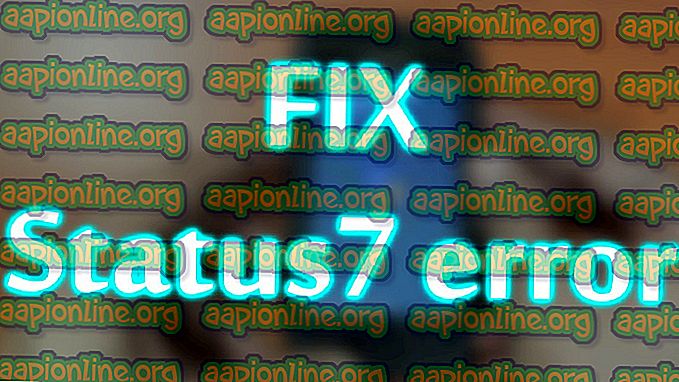Solución: Ark sigue bloqueando la PC
Ark: Survival Evolved es un videojuego de supervivencia de acción y aventura que se lanzó a fines de 2017 y se ha abierto camino en casi todas las plataformas, desde Linux hasta Windows y Xbox. El juego ganó gran popularidad después de su lanzamiento inicial y es aclamado como uno de los mejores juegos de supervivencia que existen.

A pesar de su éxito y expansión, los usuarios que juegan Ark en la plataforma Windows informaron varios problemas con el juego. De acuerdo con los informes de los usuarios y los experimentos realizados por nosotros mismos, vimos que el juego seguía fallando aleatoriamente entre sesiones, lo que no solo causó que el juego se bloqueara, sino también toda la PC.
¿Qué causa que Ark: Survival Evolved bloquee tu PC?
La mayoría de los juegos se bloquean cada vez que enfrentan errores o problemas al operar. Sin embargo, si el juego está usando tus recursos y se ven afectados, tu PC también podría fallar. Este es el caso de Ark; el juego bloquea tu PC. Estas son algunas de las razones por las que esto podría suceder:
- Hardware defectuoso: dado que los juegos como Ark dependen en gran medida de su hardware para jugar, podrían fallar si tiene hardware defectuoso como RAM o PSU.
- Mods : si está ejecutando un servidor Ark, los mods adicionales instalados en la aplicación podrían ser una de las causas. Dado que el juego se actualiza de vez en cuando, las modificaciones pueden entrar en conflicto con las nuevas características.
- Controladores defectuosos: los controladores gráficos desactualizados pueden hacer que su juego no se ejecute y pueden bloquear su juego y su PC.
- Archivos del juego faltantes / corruptos : si faltan o están dañados los archivos de instalación del juego, es posible que el juego no se inicie o se bloquee al iniciarse.
Antes de pasar a las soluciones, debes asegurarte de tener los requisitos mínimos del sistema para ejecutar el juego en tu computadora. Ten en cuenta que estos son los requisitos mínimos y no reflejan los requisitos óptimos necesarios para el juego. Los requisitos son:
- SO : Windows 7 u 8
- Procesador: CPU de doble núcleo de 2 GHz de 64 bits
- Gráficos : GPU compatible con DirectX11 con 1 GB de RAM de video
- Disco duro : 20000 MB de espacio disponible
- DirectX : Versión 11
Si no cumple con estos requisitos, primero debe actualizar su hardware antes de continuar con las soluciones que se enumeran a continuación.
Solución 1: verificar la integridad de los archivos del juego
Lo primero que debe hacer al solucionar problemas con los juegos presentes en Steam es verificar la integridad de los archivos de juego de Steam. Hay una serie de casos en los que los archivos del juego en su computadora pueden estar dañados o faltan módulos. Esta herramienta descarga automáticamente el último manifiesto del sitio web y compara los archivos del manifiesto con los de su computadora. Si hay alguna diferencia, los archivos se reemplazan.
- Abra su aplicación Steam y haga clic en Juegos en la barra superior. Ahora seleccione Ark: Survival Evolved en la columna izquierda, haga clic derecho y seleccione Propiedades .
- Una vez en Propiedades, haga clic en la categoría Archivos locales y seleccione Verificar integridad de los archivos del juego .

- Ahora, espere hasta que se complete el proceso. Reinicie su computadora después de que se complete la verificación e inicie Ark nuevamente. Compruebe si se resuelve el bloqueo.
Solución 2: Retroceder / Actualizar controladores de gráficos
Si los archivos de su juego están completos y no están dañados, el culpable de la caída de su juego podría ser sus controladores de gráficos. Si los controladores de gráficos no se actualizan a la última versión disponible, puede causar problemas con la ejecución del juego. Sin embargo, debe tenerse en cuenta que, en algunos casos, la instalación de los controladores más recientes causó más problemas. Por lo tanto, debes probar dos métodos; actualice sus controladores a la última versión y vea cómo funciona o intente revertir sus controladores.
- Presione Windows + R, escriba "devmgmt.msc" en el cuadro de diálogo y presione Entrar.
- Una vez en el administrador de dispositivos, navegue hasta Adaptadores de pantalla y expanda la categoría. Haga clic derecho en su controlador de gráficos y seleccione Actualizar software de controlador .

- Seleccione la primera opción Buscar automáticamente el software del controlador actualizado . Windows ahora buscará los últimos controladores disponibles en Windows Update.

Si ya tienes los últimos controladores instalados en tu computadora, intenta desinstalarlos (si tu juego funcionó perfectamente antes de la última versión del software del controlador).
Descargue manualmente la versión del controlador que funcionó para su sistema desde el sitio web del fabricante y use DDU para desinstalar completamente el controlador antes de instalar el elegido.
Solución 3: eliminar Mods y reducir las opciones de gráficos
Si está ejecutando un servidor para Ark: Survival Evolved, debe deshabilitar las modificaciones utilizadas en el juego. Las modificaciones son un gran complemento para el juego, pero pueden causar problemas cuando se lanzan actualizaciones frecuentes para el juego. Su configuración choca y el juego se bloquea.

Además, debes intentar reducir las opciones de gráficos en el juego. Reduzca los detalles de la nube, la distancia vista, las sombras, etc. Intente jugar en configuraciones de gráficos bajos y vea si esto resuelve el bloqueo.
Solución 4: reinstalar y verificar hardware
Si las tres soluciones no funcionan para usted, puede intentar reinstalar el juego en su computadora. La reinstalación está destinada a eliminar la posibilidad de archivos de instalación corruptos o rotos en su computadora. Cuando reinstales, Steam cargará automáticamente tus datos de usuario en tu juego.
- Inicie Steam y navegue a su Biblioteca de juegos. Haga clic derecho en Ark: Survival Evolved y seleccione Desinstalar .

- Reinicia tu computadora después de la desinstalación y descarga el juego nuevamente desde Steam.
Si incluso la reinstalación no funciona en su caso, debe verificar el hardware de su computadora en busca de problemas. Recibimos varios informes de usuarios en los que los módulos defectuosos, como RAM y PSU, causaban que la PC se bloqueara cada vez que Ark comenzaba a usar los recursos de hardware. Si también está experimentando el bloqueo con otras aplicaciones que consumen recursos, debe verificar su hardware de forma independiente.